
Hogyan állíthatom be a Facebookon, hogy ki mit láthat rólam?
Közzétéve: 2023. november 30.
Mindannyian hallottunk már sztorikat arról, hogy valaki kellemetlen helyzetbe került amiatt, hogy a Facebook posztját olyanok is látták, akiknek talán nem kellett volna.
A munkahelyére panaszkodó beosztottét a főnök. A pletykálkodóét a pletyka tárgya. A valamilyen megmozdulás szervezőjének posztját az arról lemaradó családtag vagy barát. Vagy olyan is van, hogy valaki épp azért nem oszt meg a Facebook oldalán tartalmakat, mert nem akarja, hogy minden ismerőse nézegesse mondjuk a nyaralási képeit.
Nos, a jó hírünk az, hogy elkerülhetők ezek a csapdák. Léteznek olyan beállítások, amelyek segítségével szabályozhatjuk, hogy ki milyen tartalmat lát rólunk.
Minden posztodnál eldöntheted, kinek teszed láthatóvá
Amikor megosztani készülsz valamit, beállíthatod, hogy azt a tartalmat ki láthatja majd. A poszt készültekor a neved mellett egy legördülő menüben megjelölheted ki láthassa a tartalmadat. A választék:
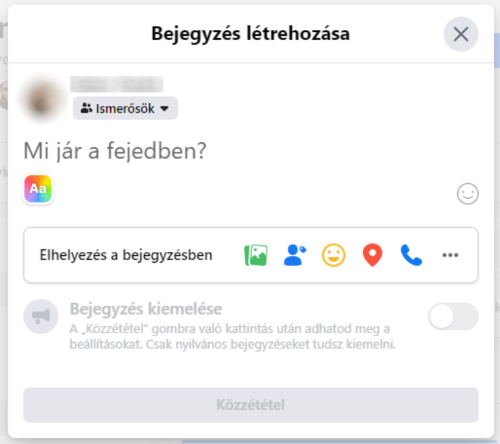
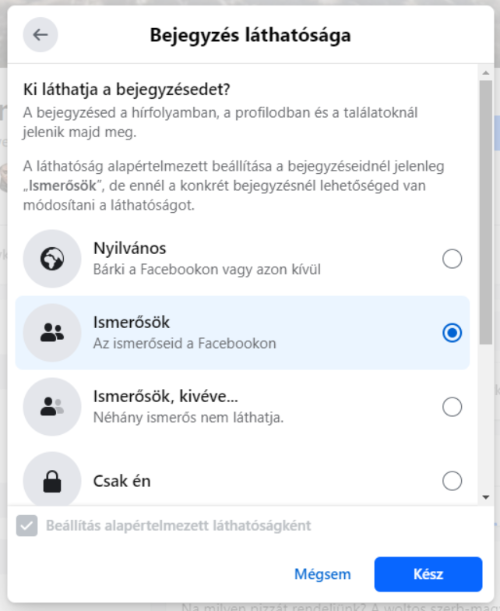
– Nyilvános:
ez azt jelenti, hogy bárki láthatja a posztodat, aki valamiért a te adatlapodra téved. Az is, aki nem is ismerősöd, az is, aki Facebookon kívüli személy. Sőt, így válik kereshetővé, megoszthatóvá bárki számára. Ha például épp lakáshirdetést teszel közzé fotókkal, és azt szeretnéd, hogy sok emberhez jusson el a bejegyzés, akkor ezt a verziót célszerű választanod, mert csak így lesz látható olyanoknak is, akik nem az ismerőseid. De ha rendszeresen osztasz meg olyan gondolatokat, amik másokat is érdekelhetnek, így szereznél új követőket, akkor is ezt a verziót érdemes választanod. Ha viszont ragaszkodnál a privátszférádhoz és nem akarod, hogy vadidegen emberek kommenteljenek a képed / posztod alatt, akkor semmiképp se ezt a földgolyóval szimbolizált opciót állítsd be.
– Ismerősök:
ha ezt a változatot jelölöd be, akkor az általad megosztott tartalommal csak az ismerőseid találkozhatnak, de közülük akár mindenki. A Facebook algoritmusa miatt nem valószínű, hogy minden egyes ismerősöd valóban látja is majd, amit megosztottál, leginkább azok, akikkel gyakrabban vagy kapcsolatban, és ha elég ideig elég sok visszajelzés (lájk, komment) érkezik a posztodra, akkor egyre többen és többen találkozhatnak vele. Nem jó megoldás ezt az opciót választani, ha pont azt kéred a posztodtban, hogy osszák meg minél többen a tartalmat (lásd fent), vagy akkor sem, ha abban reménykednél, hogy bizonyos embereket hátha elkerül. Amit így osztasz meg, azt minden ismerősöd később is megtalálhatja a faladon.
– Ismerősök, kivéve:
ha erre az opcióra kattintasz, felugrik egy új ablak, ahol az üres sorban kell megadnod azoknak az ismerősöknek a nevét, akik előtt szeretnéd inkább rejtve tartani az adott posztot. Például mert meglepetés születésnapi bulit szervezel és nem szeretnéd, ha az ünnepelt idő előtt értesülne a dologról. Hiába szól hozzá ilyen esetben egy közös ismerősötök, a te tiltásod az erősebb hatású, így az, aki előtt elrejtetted a posztot, tényleg nem láthatja. Nem csak személyeket adhatsz meg, hanem kész listákat is – erről mindjárt bővebben írunk.
– Konkrét ismerősök:
ez az előző verzió ellentétpárja – itt nem letiltod azokat, akik elől elrejtenél valamit, hanem megadod azoknak a nevét, akikkel megosztani szeretnéd a tartalmat. Például a legfrissebb családi fotókat posztolnád, de jobb szeretnéd, ha csak a hozzád közel állók láthatnák, akkor ezt az opciót kell választanod a posztolás előtt, és megadni a megfelelő neveket.
– Csak én:
ha valamilyen rejtélyes oknál fogva személyes naplónak akarnád használni a Facebook faladat, amit azonban ne olvasson más, akkor például ez a beállítás lehet a megfelelő. Viszont ha ezt választod, akkor tényleg senki más nem láthatja, mit osztasz meg, ergo a közösségi média közösségi jellege nem mutatkozik meg.
– Egyéni:
ez a haladó szint, mondhatni, de azért nem annyira bonyolult! Igazából a korábban már ismertetett két verzió keveréke: kijelölheted, hogy alapból ki az a kör, akikkel megosztod a tartalmaidat – ez lehet mondjuk az összes ismerősöd, és emellett megszabhatod, hogy kik legyenek azok, akik előtt mégis rejtve maradjon, hogy mit osztasz meg – itt megadhatsz konkrét személyeket, vagy előre összeállított listákat is.
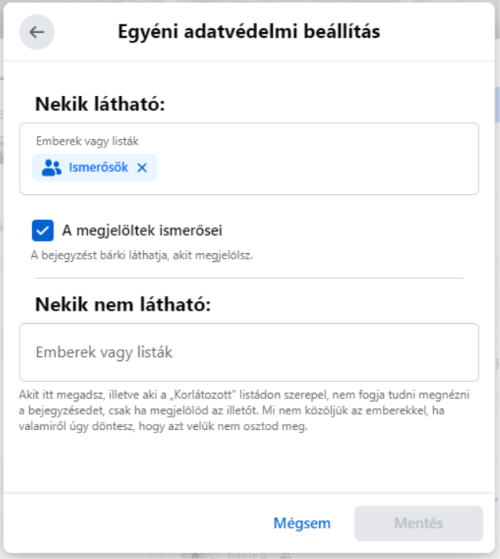
Egy valamire ügyelj: ha az éppen élesített posztodban változtattad, hogy ki számára teszed elérhetővé, az úgy marad a következőnél is. Ezért érdemes minden alkalommal ellenőrizni, hogy éppen mi a beállításod.
Na de mik azok a listák?
Amikor valaki ismerősnek jelöl a Facebookon, nem csak arról dönthetsz, visszaigazolod-e az ismeretséget, hanem arról is, hogy mennyire gondolod őt közeli ismerősnek, netán besorolod-e valamilyen körbe az ismeretség alapján. A Facebook alapból felajánlja, hogy „közeli ismerősök” vagy „távoli ismerősök” közé sorold, ami egyértelműen befolyásolhatja azt is, hogy a másik milyen gyakran találkozhat a tartalmaiddal. Sőt, kipipálhatod azt a sort is az új ismerős neve mellett, hogy „értesítést kérek”, ez esetben a Facebook felhívja majd külön a figyelmedet, ha az új ismerős megoszt valamit.
Viszont a felsoroltakon kívül te magad is létrehozhatsz listákat. Ennek előnye, hogy a listának te adhatsz nevet, így neked válik könnyebben beazonosíthatóvá, hogy azon a listán kik is szerepelhetnek. Például ha rendszeresen eljársz sportolni és már sok új ismerősöd lett az edzéseken keresztül, akkor őket rárakhatod egy „Edzőpartnerek” listára, és mondjuk ha beszámolsz a következő edzésről fotókkal, alkalmazásból nyert adatokkal, akkor úgy is megoszthatod a posztot, hogy csak az „Edzőpartnerek” listán lévőknek teszed láthatóvá, mert nyilván őket érdekli jobban a tartalom. A listák számának és a kialakításuk módjának csak a képzeleted szabhat határt – amennyiben bírod még követni, kit hova pakolgattál.
Ismerőslistáid megtekintése, új létrehozása:
- A bal oldali menüben kattints az Ismerősök pontra. (Ha nem látod ezt a menüpontot, kattints a Továbbiak pontra.)
- Kattints az Egyéni listák lehetőségre, majd a megnyitni kívánt listára.
- A Lista létrehozása elemre kattintva új listát is létrehozhatsz.
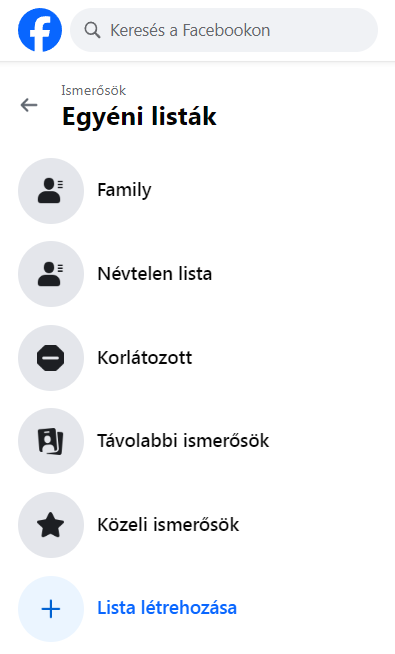
A meglévő ismerősöket tudom-e szelektálni, listára rakni?
Igen, minden további nélkül. Ha a saját adatlapodon kiválasztod az „Ismerősök” fület, külön kis téglalapokban láthatod az ismerőseid fotóját, nevét, és jobb oldalon egy szürke gombot („…”). Erre kattintva a megjelenő ablakban az Ismerőslista módosítása pontra kell kattintani, és akkor megjelennek a választási lehetőségek. (A saját magad által kreált lista is megjelenik a felsorolásban.)
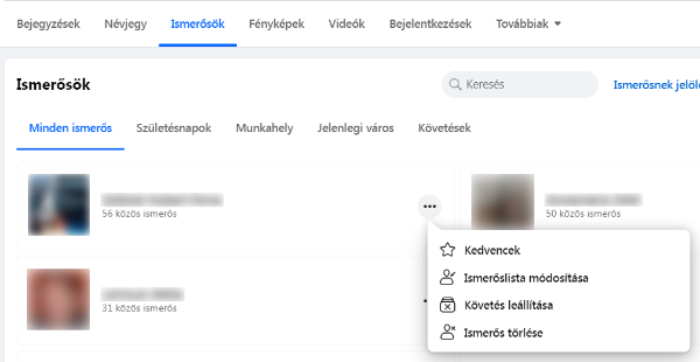
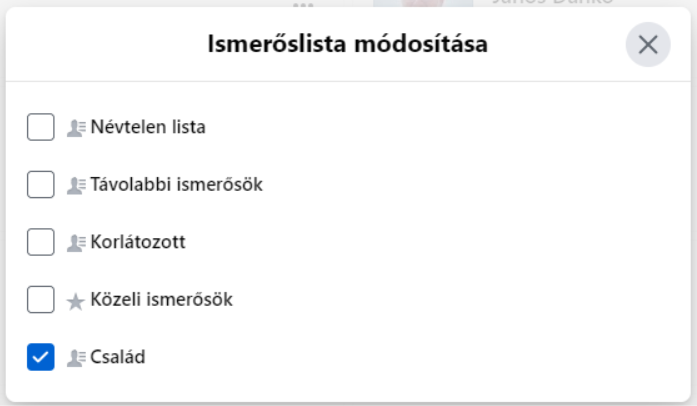
A szelektálás másik módja, ha közvetlenül a listákat nézed át.
- A bal oldali menüben kattints az Ismerősök pontra. (Ha nem látod ezt a menüpontot, kattints a Továbbiak pontra.)
- Kattints az Egyéni listák lehetőségre, majd a megnyitni kívánt listára.
- A jobb felső sarokban találod a Hozzáadás/Eltávolítás opciót. Arra kattintva a megjelenő ablakban módosíthatod a listát.
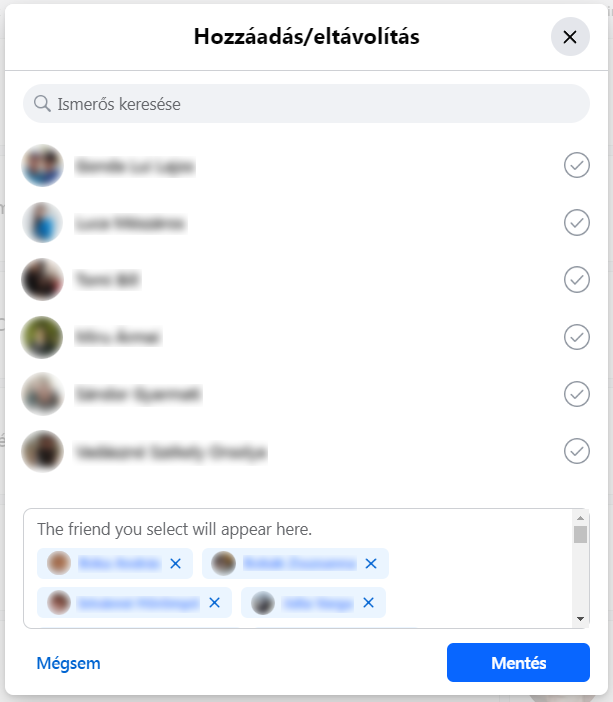
Egy személyt több listán is szerepeltethetsz: lehet valaki egyszerre volt osztálytársad, a legjobb barátaid egyike, és a kézimunkaszakkör tagja. Ha van ilyen ismerősöd, aki több listára is felkerül, akkor a letiltott tartalmak („Ismerősök, kivéve…” / Egyéni beállítások) esetében érdemes átgondolnod, hogy az adott több listán szereplő ismerős nem fogja látni azt a bizonyos tartalmadat, aminek a beállításainál akár csak az egyik listáját is kizártad az elérhetők köréből.
Utólag végigpásztázni a teljes ismerősi gárdát és listákhoz rendelni őket elég macerásnak tűnik, de a jó hír az, hogy csak egyszer kell vele hosszan bíbelődni. Utána már csak tudni kell jókor és jól használni az adott listát.
